휴대폰 또는 PC에서 줌 프로필 사진을 제거하는 방법

Zoom 프로필 사진을 제거하는 방법과 그 과정에서 발생할 수 있는 문제를 해결하는 방법을 알아보세요. 간단한 단계로 프로필 사진을 클리어하세요.

기기에 새로운 앱이나 게임을 설치하는 동안 이 질문이 머릿속을 스쳐간 적이 있습니까?
“ 내가 가지고 있는 컴퓨터는? 사양은 무엇입니까? "
예, 우리 모두가 거기에 있었습니다! 특히 장치 문제를 해결해야 하는 상황이 있는 경우 시스템 설정 을 구성 하기 전에 기계의 모델, 제조업체 및 사양을 아는 것이 가장 먼저 해야 할 일 입니다. 또한 기존 랩톱이나 PC를 업그레이드할 생각이라면 시스템의 현재 구성과 사양을 알고 있으면 두 장치를 비교하는 데 도움이 될 수 있습니다.
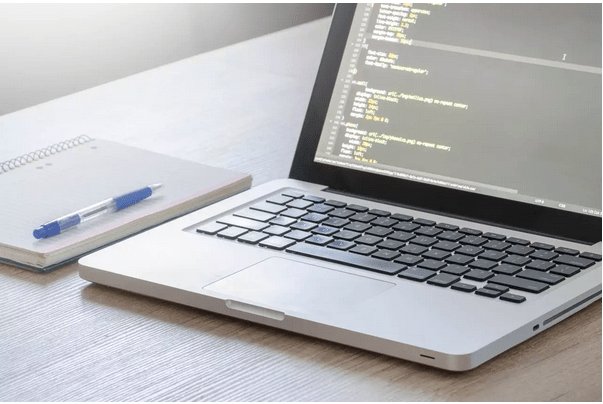
따라서 이유가 무엇이든 이 게시물에서는 "내가 가지고 있는 컴퓨터가 무엇인지"에 대한 모든 의심과 기계의 주요 사양, 모델 및 제조업체를 파악하는 방법에 대한 모든 의심을 해소하는 데 도움이 되는 자세한 가이드를 다루었습니다.
어떤 컴퓨터를 가지고 있는지 어떻게 알 수 있습니까?
시작하자.
더 읽어보기: 노트북 하드웨어를 업그레이드하기 전에 고려해야 할 사항
1. 노트북 모델 번호
기기의 모델 번호를 알고 있으면 기기에 대한 빠른 Google 검색을 통해 필요한 모든 정보를 수집할 수 있습니다. 노트북의 모델 번호를 찾는 방법이 궁금하십니까? 자, 여기 당신이 해야 할 일이 있습니다.
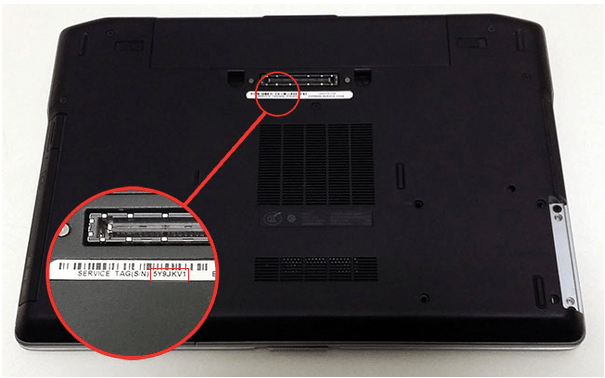
장치 자체에 내장: 대부분의 경우 또는 운이 좋다면 장치를 뒤집어서 모델 번호를 찾을 수 있습니다. 모델 번호는 장치 하단에 포함되어 있으므로 간단히 살펴보고 메모해 두면 됩니다.
Windows 설정을 통해: 장치 하단에 관련 정보가 표시되지 않습니까? 걱정하지 마세요! 다음은 장치의 모델 번호 및 기타 중요한 사양을 찾기 위한 또 다른 해결 방법입니다.
작업 표시줄 에 있는 Windows 아이콘을 누르고 톱니바퀴 모양의 아이콘을 선택하여 설정을 엽니다. "시스템"을 누릅니다.
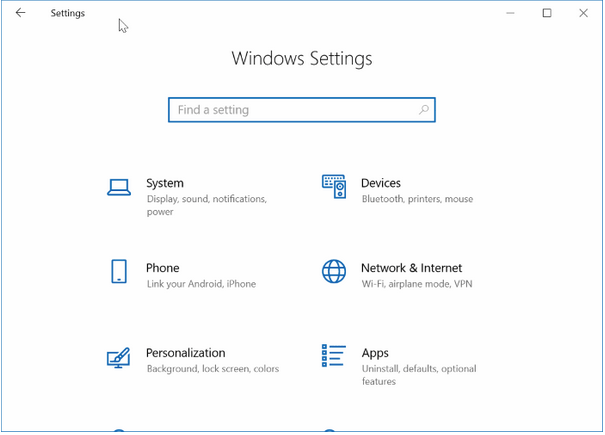
아래로 스크롤하여 왼쪽 메뉴 창에서 "정보" 섹션으로 전환합니다.
정보 섹션에서 장치 이름, 모델 번호, 프로세서, 설치된 RAM, 제품 ID, 시스템 유형 등을 포함하여 장치에 대한 모든 관련 정보를 찾을 수 있습니다.
장치의 모델 번호를 찾는 다른 방법도 있습니다. 제어판을 열고 "시스템 및 보안"을 탭합니다.
"시스템"을 선택하십시오. 모든 관련 정보가 나열된 페이지로 즉시 리디렉션됩니다.
또한 읽기: Windows 10, 8, 7에서 노트북 검은색 화면 문제를 해결하는 방법
2. 스토리지, RAM 및 CPU
사용 가능한 저장 공간 , RAM, CPU를 포함하여 장치에 대한 기타 특정 세부 정보를 알아보려면 다음 빠른 단계를 따르세요.
바탕 화면으로 이동하여 "내 PC" 아이콘을 탭합니다.
여기에 저장 공간 정보와 함께 장치 에서 사용 가능한 모든 드라이브 파티션 목록이 표시됩니다 . 각 드라이브는 사용 가능한 공간과 사용 중인 공간을 지정합니다.
또한 자세한 사양을 원하시면 드라이브를 마우스 오른쪽 버튼으로 클릭하고 "속성"을 선택하십시오. 속성 창의 "일반" 탭에서 모든 중요한 정보를 찾을 수 있습니다.
컴퓨터에서 사용 가능한 저장 공간을 검토한 후 장치에 설치된 RAM 및 프로세서에 대해 알아보겠습니다.
Windows 설정을 열고 "시스템"을 탭합니다.
"정보"섹션으로 전환하십시오.
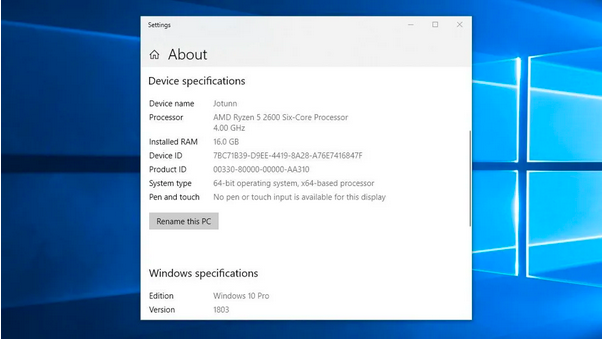
"설치된 RAM" 및 "프로세서" 항목을 찾아 "어떤 컴퓨터가 있습니까?"에 대한 사양을 찾으십시오.
더 읽어보기: 2021년에 구매할 노트북을 선택하는 방법
3. GPU(그래픽 처리 장치)
장치에 설치된 그래픽 카드는 RAM이나 프로세서만큼 중요합니다. 또한 게임이나 그래픽이 풍부한 애플리케이션을 설치하기 전에 장치의 사양을 알고 싶다면 도움이 될 것입니다. 설치된 GPU(그래픽 처리 장치) 사양에 대해 알아보려면 다음 단계를 따르세요.
Windows + R 키 조합을 눌러 실행 대화 상자를 엽니다.
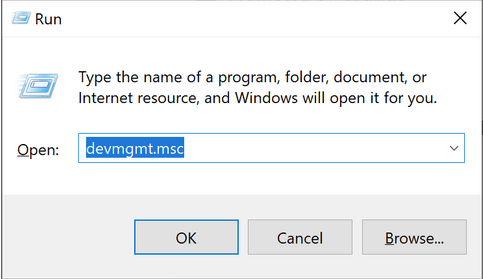
텍스트 상자에 "Devmgmt.msc"를 입력하고 Enter 키를 누릅니다.
"디스플레이 어댑터"를 선택하십시오. "디스플레이 어댑터" 섹션에서 장치에 설치된 그래픽 카드 의 세부 정보를 찾을 수 있습니다 .
4. 마더보드
장치에 설치된 마더보드의 세부 정보를 찾으려면 다음을 수행해야 합니다.
시작 메뉴 검색 상자를 시작하고 "시스템 정보"를 입력하고 Enter 키를 누릅니다.
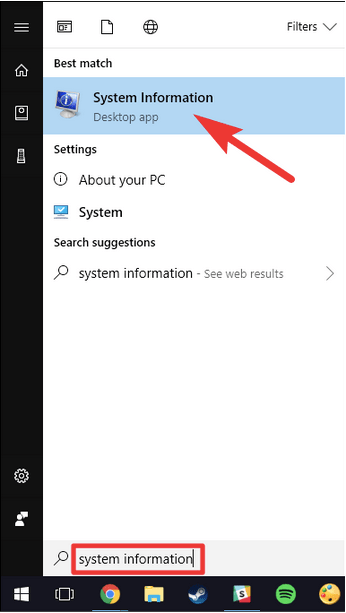
시스템 정보 창에서 아래로 스크롤하여 "베이스보드 제조업체" 옵션을 찾습니다. 이 옵션 옆에서 컴퓨터에 설치된 마더보드의 브랜드 이름을 확인할 수 있습니다.
결론
여러분, 이 게시물이 "내가 가지고 있는 컴퓨터는 무엇이며 사양은 무엇입니까?"와 관련된 모든 의심을 해결하는 데 도움이 되었기를 바랍니다. 장치를 업그레이드할 계획이거나 새 게임 또는 응용 프로그램을 설치할 계획이라면 위에서 언급한 방법에 따라 컴퓨터의 모델, 프로세서, 설치된 RAM, 사용 가능한 저장 공간, GPU에 대한 모든 관련 정보를 수집할 수 있습니다.
이 게시물이 도움이 되었나요? 의견 공간에서 자유롭게 생각을 공유하세요!
Zoom 프로필 사진을 제거하는 방법과 그 과정에서 발생할 수 있는 문제를 해결하는 방법을 알아보세요. 간단한 단계로 프로필 사진을 클리어하세요.
Android에서 Google TTS(텍스트 음성 변환)를 변경하는 방법을 단계별로 설명합니다. 음성, 언어, 속도, 피치 설정을 최적화하는 방법을 알아보세요.
Microsoft Teams에서 항상 사용 가능한 상태를 유지하는 방법을 알아보세요. 간단한 단계로 클라이언트와의 원활한 소통을 보장하고, 상태 변경 원리와 설정 방법을 상세히 설명합니다.
Samsung Galaxy Tab S8에서 microSD 카드를 삽입, 제거, 포맷하는 방법을 단계별로 설명합니다. 최적의 microSD 카드 추천 및 스토리지 확장 팁 포함.
슬랙 메시지 삭제 방법을 개별/대량 삭제부터 자동 삭제 설정까지 5가지 방법으로 상세 설명. 삭제 후 복구 가능성, 관리자 권한 설정 등 실무 팁과 통계 자료 포함 가이드
Microsoft Lists의 5가지 주요 기능과 템플릿 활용법을 통해 업무 효율성을 40% 이상 개선하는 방법을 단계별로 설명합니다. Teams/SharePoint 연동 팁과 전문가 추천 워크플로우 제공
트위터에서 민감한 콘텐츠를 보는 방법을 알고 싶으신가요? 이 가이드에서는 웹 및 모바일 앱에서 민감한 콘텐츠를 활성화하는 방법을 단계별로 설명합니다. 트위터 설정을 최적화하는 방법을 알아보세요!
WhatsApp 사기를 피하는 방법을 알아보세요. 최신 소셜 미디어 사기 유형과 예방 팁을 확인하여 개인 정보를 안전하게 보호하세요.
OneDrive에서 "바로 가기를 이동할 수 없음" 오류를 해결하는 방법을 알아보세요. 파일 삭제, PC 연결 해제, 앱 업데이트, 재설정 등 4가지 효과적인 해결책을 제공합니다.
Microsoft Teams 파일 업로드 문제 해결 방법을 제시합니다. Microsoft Office 365와의 연동을 통해 사용되는 Teams의 파일 공유에서 겪는 다양한 오류를 해결해보세요.








